Jedwali la yaliyomo
Mojawapo ya kazi muhimu na inayotumika sana ambayo tunakutana nayo tunapofanya kazi na VBA katika Excel ni kuchapisha data muhimu. Leo katika makala haya, nitakuonyesha jinsi unavyoweza kuchapisha data katika Excel VBA na mifano na vielelezo sahihi.
Pakua Kitabu cha Mazoezi
Pakua kitabu hiki cha mazoezi ili kufanya mazoezi unaposoma makala haya.
VBA Print.xlsm
Hatua za Kuchapisha Data kwa Excel VBA
Hapa nina seti ya data yenye Majina, Aina , na Bei ya baadhi ya vitabu vya duka la vitabu linaloitwa Martin Bookstore.
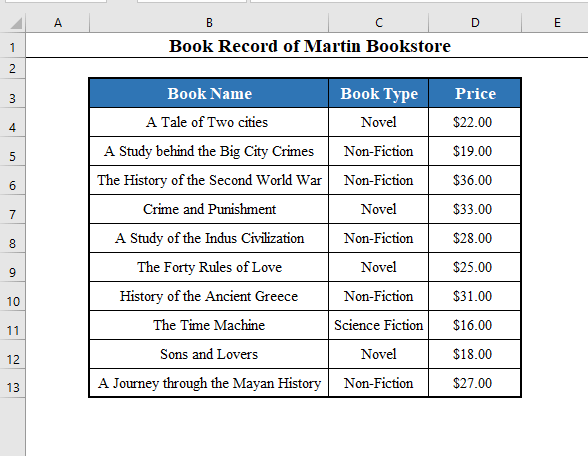
Leo tutajifunza jinsi tunavyoweza kuchapisha seti hii ya data kwa VBA .
Hatua ya 1: Kufungua Kihariri cha VBA Ili Kuchapisha katika Excel
Bonyeza ALT+F11 kwenye kibodi yako. Itafungua Kihariri cha Msingi kinachoonekana .
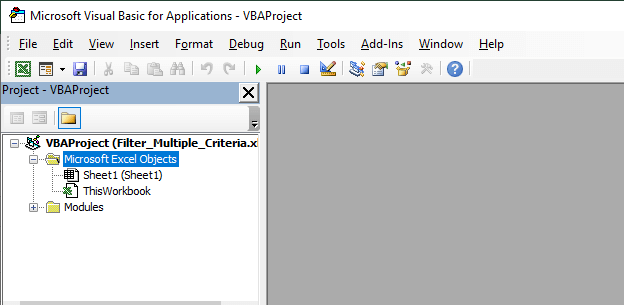
Soma Zaidi: Jinsi ya Kuweka Eneo la Kuchapisha katika Excel ( Mbinu 5)
Hatua Ya 2: Kuweka Moduli Mpya ya Kuchapisha katika Excel
Nenda kwenye chaguo la Ingiza katika VBA upau wa vidhibiti. Bofya Ingiza > Moduli ili kufungua sehemu mpya.
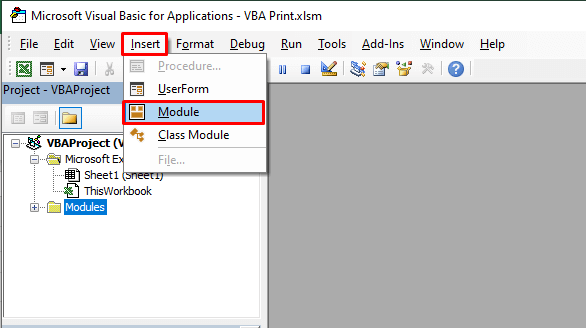
Maudhui Yanayohusiana: Jinsi ya Kuchapisha Mistari ya Gridi katika Excel (Njia 2)
Hatua ya 3: Kuweka Msimbo wa VBA ili Kuchapisha katika Excel
Moduli mpya iitwayo Module1 itafunguliwa. Weka msimbo wa VBA ufuatao hapo.
⧭ Msimbo wa VBA:
8185
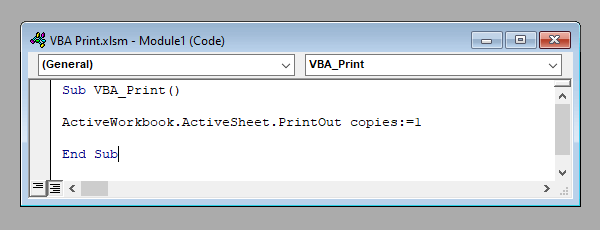
⧭ Vidokezo :
- Hapa, nataka kuchapisha faili yalaha kazi inayotumika ya kitabu changu cha kazi. Ili kuchapisha laha nyingine yoyote ya kazi, andika jina la laha ya kazi moja kwa moja kwenye msimbo.
Kwa mfano, kuchapisha laha ya kazi iitwayo Laha1 , tumia:
> Kitabu cha Kazi.Laha za Kazi(“Karatasi1”).PrintOut nakala:=1
- Unaweza pia kuchapisha kutoka kwa kitabu cha kazi ambacho hakitumiki. Kwa mfano, ili kuchapisha Jedwali1 kutoka kwa kitabu cha kazi kiitwacho Kitabu cha Kazi1 , tumia:
Kitabu cha Kazi(“Kitabu1”).Laha za kazi(“Karatasi11). ”).PrintOut copies:=1
- Hapa tunachapisha nakala moja tu ya laha-kazi. Iwapo ungependa kuchapisha zaidi ya nakala moja, badilisha nakala kipengele ipasavyo.
- Iwapo ungependa kuchapisha laha kazi nyingi na kuzikusanya unapochapisha, kuna chaguo pia kwako. PrintOut kazi ya VBA ina sifa inayoitwa Collate . Iweke kuwa Kweli .
ActiveWorkbook.ActiveSheet.PrintOut copies:=10, Collate:=True
Maudhui Yanayohusiana: Excel VBA: Jinsi ya Kuweka Eneo la Kuchapisha kwa Nguvu (Njia 7)
Masomo Sawa:
- Kitufe cha Excel cha Kuchapisha Laha Maalum (Kwa Hatua Rahisi)
- Jinsi ya Kuchapisha Mlalo katika Excel (Njia 4)
- Chapisha Excel Nyingi Laha za Faili Moja ya PDF yenye VBA (Vigezo 6)
- Vichwa vya Kuchapisha katika Excel Vimezimwa, Jinsi ya Kuiwezesha?
- Jinsi ya Kuchapisha Laha ya Excel katika Ukubwa wa A4 (Njia 4)
Hatua4: Kuendesha Msimbo wa VBA ili Kuchapisha katika Excel
Baada ya kuweka msimbo wa VBA vizuri, endesha Macro kwa kubofya Run chaguo katika VBA upau wa vidhibiti.
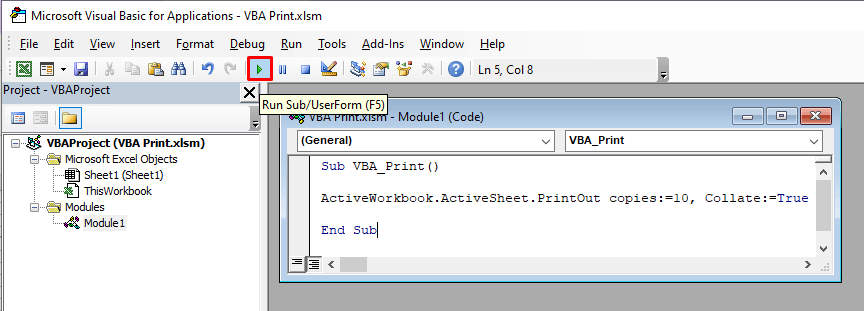
Maudhui Husika: Excel VBA: Weka Eneo la Kuchapisha kwa Masafa Nyingi ( Mifano 5)
Hatua ya 5: Pato la Mwisho: Chapisha kwa VBA
Ukiweza kuandika msimbo na kuiendesha kwa mafanikio, utapata laha ya kazi iliyochapishwa kwenye kichapishi chako, na dirisha dogo lilionekana kama hili.
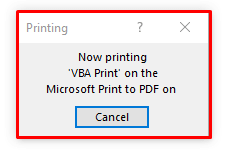
Maudhui Yanayohusiana: Excel VBA: Chapisha Safu za Seli ( Mbinu 5 Rahisi)
Mambo ya Kukumbuka
Hapa tumetumia kipengele cha PrintOut cha VBA . Kuna chaguo jingine la kukokotoa katika VBA linaloitwa PrintPreview , ambalo linaonyesha onyesho la kukagua data kabla ya kuchapishwa.
Sintaksia ya kitendakazi cha PrintPreview ni sawa na kipengele cha PrintOut , tumia tu PrintPrview badala ya PrintOut .
ActiveWorkbook.ActiveSheet.PrintPreview 3>
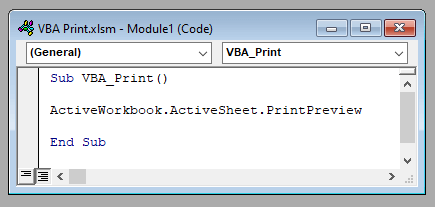
Itaonyesha onyesho la kukagua laha yako ya kazi kabla ya kuchapishwa.
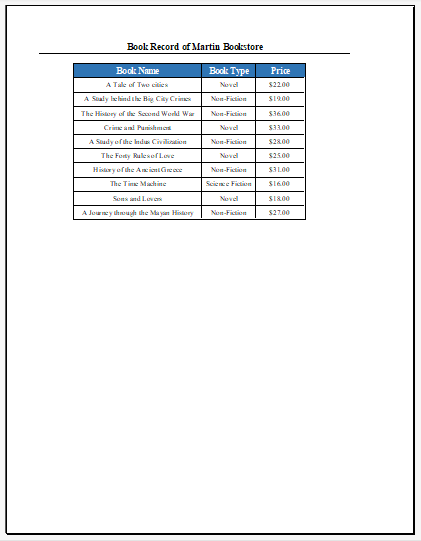
Hitimisho
Kwa hivyo, hii ndiyo njia ambayo unaweza kuchapisha data yoyote kutoka kwa karatasi ya Excel na VBA . Je, una maswali yoyote? Jisikie huru kutuuliza. Na usisahau kutembelea tovuti yetu ExcelWIKI kwa machapisho na masasisho zaidi.

